Har du brug for at kopiere nogle billeder fra din iPhone eller iPad til din computer? En mulighed er at komme ud af dit synkroniseringskabel, men det er en besværet - og ikke altid praktisk, hvis du søger at kopiere billeder til en anden computer end din egen.
Måske vil din søster f.eks. Have alle de fotos, du lige har snappet på din nevøs fødselsdagsfest. Eller du skal dele nogle iPhone skærmbilleder i et blogindlæg. Email er en mulighed, selvfølgelig, men en begrænset og klumpet.
Indtil Google ophørte med det, tilbød Bump en meget nem måde at overføre fotos til en pc, ingen kabel påkrævet. Før det brugte jeg gammelt favorit WiFi Photo - men det har ikke været opdateret i år og fungerer ikke længere korrekt.

Heldigvis er der en lignende løsning, og det er gratis og nemt (når du ved hvordan). Her er processen:
Trin 1: Download og installer WiFi Photo Transfer.
Trin to: Kør appen, og accepter at lade den få adgang til dine fotos. (Det er en engangs godkendelse, du behøver ikke at gentage.) Sørg for, at din iDevice er tilsluttet det samme Wi-Fi-netværk som den computer, du skal bruge.
Trin tre: Bemærk den webadresse, der vises i appen. (Det vil være noget som //192:168.0.1:15555, selvom du kan forlade delen før tallene.) Åbn en browser på din pc eller Mac, og indtast derefter adressen.
Trin fire: I browser skal du klikke på Camera Roll. (Du kan også se andre tilgængelige biblioteker gemt på din iDevice, som du også har adgang til til filkopiering.)
Trin fem: For at kopiere kun et billede skal du klikke på det ønskede, og vælg derefter en af de tilgængelige downloadindstillinger på det næste skærmbillede: fuld størrelse, stor, mellem eller lille.
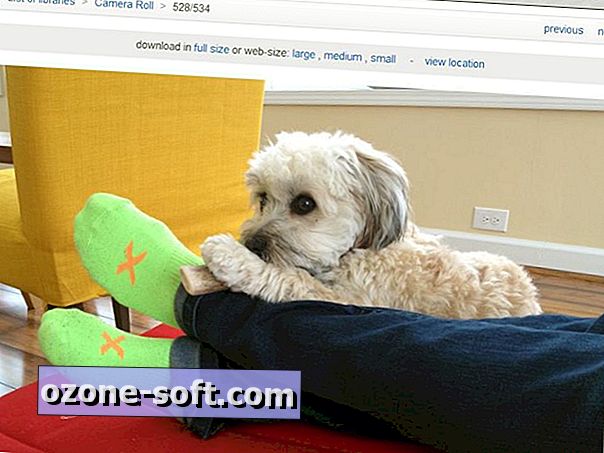
Trin seks: For at kopiere flere fotos skal du klikke på den blå Download i Zip-knap. Bare rolig, intet vil hente endnu; Du kan nu angive en række fotos eller klikke på afkrydsningsfeltet ud for hver du ønsker. Når du har lavet dine valg, skal du klikke på Download valgte billeder. Det vil kopiere alt til din standard download mappe - helt nippet zipede, selvfølgelig.
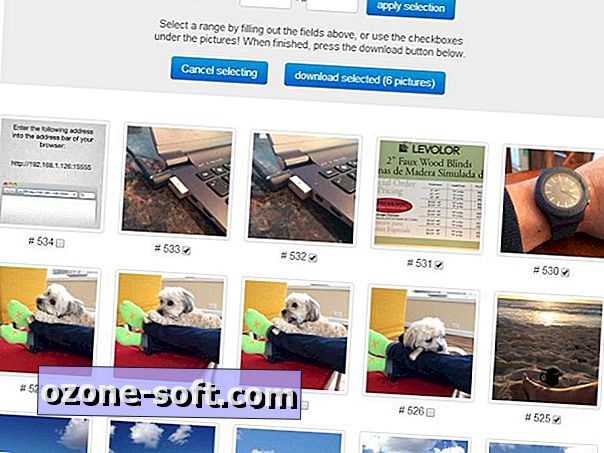
Og det er det. Når du har gjort dette et par gange, koger det ned til nogle få enkle trin: Kør appen, åbn din browser og vælg dine billeder. Ligesom alt godt i livet er det hurtigt, nemt, trådløst og gratis!













Efterlad Din Kommentar